
Έλεγχος του περιεχομένου αναπαραγωγής στην εφαρμογή Apple TV στο Mac
Είτε παρακολουθείτε μια τηλεοπτική εκπομπή είτε μια ταινία, έχετε τον έλεγχο.
Παρακολούθηση σε πλήρη οθόνη
Στην εφαρμογή Apple TV
 στο Mac, επιλέξτε «Προβολή» > «Είσοδος σε πλήρη οθόνη».
στο Mac, επιλέξτε «Προβολή» > «Είσοδος σε πλήρη οθόνη».
Εμφάνιση ή απόκρυψη χειριστηρίων αναπαραγωγής
Καθώς αναπαράγεται μια ταινία ή μια τηλεοπτική εκπομπή στην εφαρμογή Apple TV
 στο Mac, μετακινήστε τον δείκτη πάνω από την περιοχή προβολής για εμφάνιση των χειριστηρίων αναπαραγωγής στο κάτω μέρος του παραθύρου προβολής. Μετακινήστε τον δείκτη έξω από το παράθυρο προβολής για απόκρυψη των χειριστηρίων.
στο Mac, μετακινήστε τον δείκτη πάνω από την περιοχή προβολής για εμφάνιση των χειριστηρίων αναπαραγωγής στο κάτω μέρος του παραθύρου προβολής. Μετακινήστε τον δείκτη έξω από το παράθυρο προβολής για απόκρυψη των χειριστηρίων.
Έλεγχος αναπαραγωγής
Όταν εμφανίζονται τα χειριστήρια αναπαραγωγής, η γραμμή χρόνου εμφανίζει τον χρόνο που έχει παρέλθει και τον χρόνο που απομένει. Η αμιγής γραμμή υποδεικνύει το ποσοστό του στοιχείου που έχει αποθηκευτεί στην cache (προσωρινή λήψη του στην εφαρμογή Apple TV).
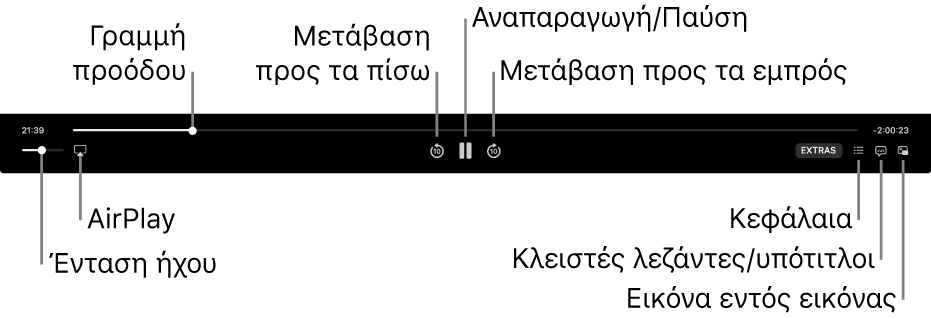
Κατά τη διάρκεια της αναπαραγωγής στην εφαρμογή Apple TV ![]() στο Mac, κάντε οποιοδήποτε από τα εξής:
στο Mac, κάντε οποιοδήποτε από τα εξής:
Αναπαραγωγή ή παύση: Κάντε κλικ στο κεντρικό κουμπί «Αναπαραγωγή»
 ή στο κουμπί «Παύση»
ή στο κουμπί «Παύση»  (ή χρησιμοποιήστε τα χειριστήρια αναπαραγωγής στο Touch Bar).
(ή χρησιμοποιήστε τα χειριστήρια αναπαραγωγής στο Touch Bar).Μετάβαση προς τα πίσω ή προς τα μπροστά κατά 10 δευτερόλεπτα: Κάντε κλικ στο κουμπί «Μετάβαση προς τα πίσω»
 ή στο κουμπί «Μετάβαση προς τα μπροστά»
ή στο κουμπί «Μετάβαση προς τα μπροστά»  για μετάβαση προς τα πίσω ή προς τα μπροστά κατά 10 δευτερόλεπτα. Κάντε ξανά κλικ για μετάβαση κατά ακόμη 10 δευτερόλεπτα.
για μετάβαση προς τα πίσω ή προς τα μπροστά κατά 10 δευτερόλεπτα. Κάντε ξανά κλικ για μετάβαση κατά ακόμη 10 δευτερόλεπτα.Γρήγορη επαναφορά ή γρήγορη προώθηση: Κάντε κλικ σε ένα σημείο στη γραμμή χρόνου για να μεταβείτε απευθείας στην αντίστοιχη θέση, ή σύρετε τη λαβή προόδου προς τα αριστερά για γρήγορη επαναφορά ή προς τα δεξιά για γρήγορη προώθηση (ή χρησιμοποιήστε τα χειριστήρια αναπαραγωγής στο Touch Bar).
Προσαρμογή έντασης ήχου: Κάντε κλικ και σύρετε το ρυθμιστικό έντασης ήχου προς τα δεξιά ή προς τα αριστερά για να αυξήσετε ή να μειώσετε την ένταση ήχου.
Επιλογή ηχείων: Κάντε κλικ στο κουμπί AirPlay
 και μετά επιλέξτε τα ηχεία που θέλετε να χρησιμοποιήσετε.
και μετά επιλέξτε τα ηχεία που θέλετε να χρησιμοποιήσετε.Μπορείτε να αναπαραγάγετε ήχο μέσω μιας συσκευής με δυνατότητα AirPlay ή AirPlay 2,, συμπεριλαμβανομένων ηχείων δικτύου όπως HomePod, ασύρματα ακουστικά και AirPods.
Μετάβαση σε άλλο κεφάλαιο: Κάντε κλικ στο κουμπί «Κεφάλαιο»
 (ή επιλέξτε «Κεφάλαια» από το πτυσσόμενο μενού ή χρησιμοποιήστε το Touch Bar) και μετά επιλέξτε ένα κεφάλαιο.
(ή επιλέξτε «Κεφάλαια» από το πτυσσόμενο μενού ή χρησιμοποιήστε το Touch Bar) και μετά επιλέξτε ένα κεφάλαιο.Μετάβαση στα «Extras» (αν διατίθενται): Κάντε κλικ στο κουμπί «Extras» και μετά επιλέξτε μια ρύθμιση.
Ενεργοποίηση υπότιτλων και κλειστών λεζάντων ή επιλογή μιας γλώσσας ήχου (αν διατίθενται)
Καθώς αναπαράγεται μια ταινία ή μια τηλεοπτική εκπομπή στην εφαρμογή Apple TV
 στο Mac, κάντε κλικ στο κουμπί Κλειστών λεζάντων και υπότιτλων
στο Mac, κάντε κλικ στο κουμπί Κλειστών λεζάντων και υπότιτλων  (ή χρησιμοποιήστε το Touch Bar), και μετά επιλέξτε μια ρύθμιση ήχου ή υπότιτλων από το αναδυόμενο μενού.
(ή χρησιμοποιήστε το Touch Bar), και μετά επιλέξτε μια ρύθμιση ήχου ή υπότιτλων από το αναδυόμενο μενού.
Ενεργοποίηση προβολής Εικόνας εντός εικόνας
Μπορείτε να αναπαράγετε στοιχεία από την εφαρμογή Apple TV σε ένα μικρό παράθυρο με δυνατότητα αλλαγής μεγέθους καθώς εκτελείτε αλλές εργασίες στον υπολογιστή σας.
Στην εφαρμογή Apple TV
 στο Mac, ξεκινήστε την αναπαραγωγή μιας ταινίας ή τηλεοπτικής εκπομπής.
στο Mac, ξεκινήστε την αναπαραγωγή μιας ταινίας ή τηλεοπτικής εκπομπής.Κάντε κλικ στο κουμπί Εικόνας εντός εικόνας
 στα χειριστήρια αναπαραγωγής.
στα χειριστήρια αναπαραγωγής.Το στοιχείο συμπτύσσεται σε ένα μικρό παράθυρο προβολής στην πάνω δεξιά γωνία της οθόνης σας.
Πραγματοποιήστε οποιοδήποτε από τα εξής:
Μετακίνηση του παράθυρου προβολής: Κάντε κλικ και μεταφέρετε το παράθυρο προβολής σε μια άλλη γωνία της οθόνης σας.
Αλλαγή μεγέθους του παράθυρου προβολής: Κάντε κλικ σε οποιοδήποτε άκρο του παράθυρου προβολής και μετά σύρετε για να αλλάξετε το μέγεθός του.
Αναπαραγωγή ή παύση: Μετακινήστε τον δείκτη πάνω από το παράθυρο προβολής και μετά κάντε κλικ στο κουμπί «Αναπαραγωγή»
 ή στο κουμπί «Παύση»
ή στο κουμπί «Παύση»  που εμφανίζεται.
που εμφανίζεται.Επιστροφή της προβολής στην εφαρμογή Apple TV: Μετακινήστε τον δείκτη πάνω από το παράθυρο προβολής και μετά κάντε κλικ στο κουμπί αύξησης μεγέθους
 .
.Διακοπή αναπαραγωγής και κλείσιμο του παράθυρου προβολής: Μετακινήστε τον δείκτη πάνω στο παράθυρο προβολής και μετά κάντε κλικ στο κουμπί «Κλείσιμο»
 .
.